Cortana è diventata popolare tra gli utenti di Windows 10. Questa nuova funzionalità ha reso l'elaborazione più semplice, utilizzando i comandi vocali digitali per la ricerca di informazioni. Fornisce ai suoi utenti un'esperienza personalizzata e li avvicina di più al proprio PC. Tutto quello che devi fare è selezionare il microfono nella parte inferiore della barra di ricerca e porre domande a Cortana. Questo ti aiuta a gestire i calendari, impostare i resti, cercare nel web, gestire i file e molto altro.
Se Cortana è in grado di fare così tanto, ti aspetteresti anche che svolga anche alcune attività di base. Le funzioni più accessibili nel tuo PC sono Spegnimento, Riavvio e Disconnessione. Abbiamo già discusso dei metodi di scelta rapida per spegnere istantaneamente il PC premendo il pulsante di accensione nell'articolo Arresto del PC Windows. L'articolo fornito qui fa un ulteriore passo avanti scavando nelle funzionalità di Cortana. Basandosi sui comandi vocali, queste attività possono essere svolte facilmente.
Leggi anche: –Come spegnere automaticamente un PC Windows dopo un tempo specificato
Per saperne di più su come Cortana li esegue, immergiti nell'articolo ed esplora di più nel nuovo Windows 10.
PASSAGGI PER SPEGNERE, RIAVVIARE E DISINSERIRE UTILIZZANDO CORTANA
Spegnimento del PC Windows 10
PASSO 1
- Prima di tutto, assicurati di avere Cortana completamente configurato nel tuo sistema. In tal caso, ogni volta che apri le Impostazioni da Barra di ricerca, apparirà come mostrato nello screenshot qui sotto.
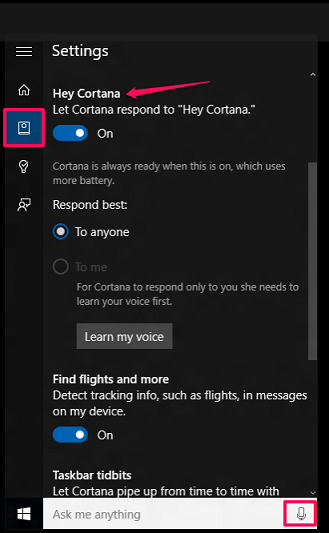
Come mostrato, il microfono è disponibile sulla barra di ricerca se Cortana è completamente abilitato.
PASSO 2
- Ora, dovrai seguire la posizione indicata di seguito nell'unità di installazione C.
Utenti\Il tuo nome utente\AppData\Roaming\Microsoft\Windows\Start Menu\Programs
Sostituire il tuo nome utente con nome utente del tuo PC.
Nota: – Se la cartella Appdata non viene mostrata, potrebbe essere nascosta. Clicca su Visualizza, poi Opzionipoi Visualizzascheda per controllare mostra file nascosti e cartelle per vederlo.
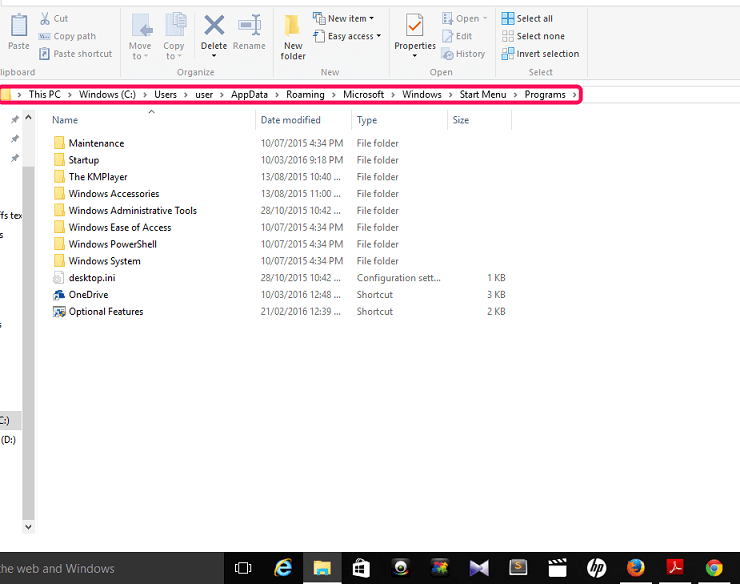 \
\
FASE 3
- Nella cartella appena aperta, creeremo un nuovo collegamento. Fare clic con il tasto destro in qualsiasi punto dello schermo e scegliere l'opzione Creare una scorciatoia a partire dal Nuovo.
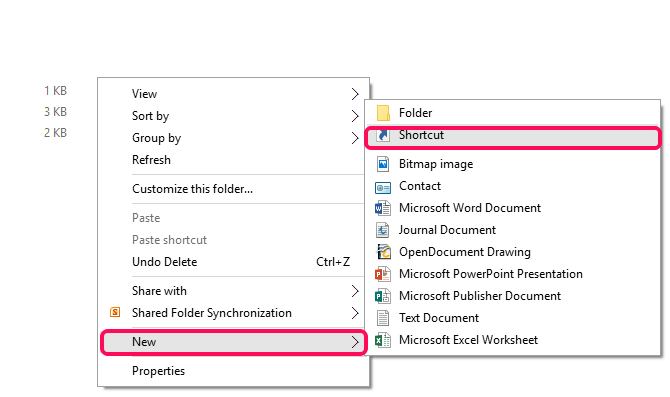
FASE 4
- Nella finestra che si apre, dovrai digitare il seguente comando nella casella di testo che richiede la posizione.
shutdown.exe -s -t 0
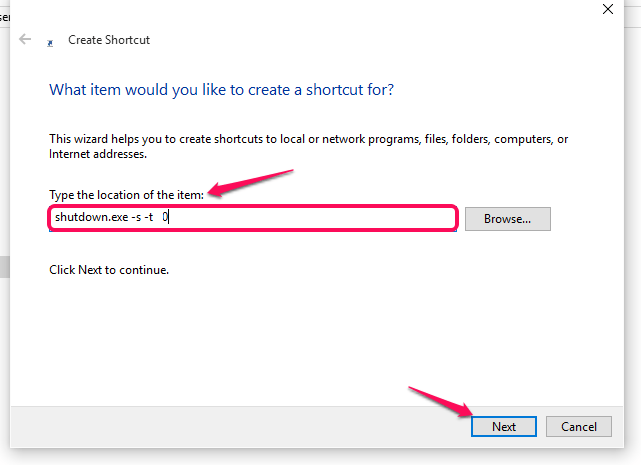
Il 10 indica che il processo di spegnimento inizierà da solo dopo un ritardo di 10 secondi. Clicca sul Il prossimo pulsante in basso, una volta terminato.
FASE 5
- Nella finestra successiva, fornisci il nome per il collegamento come Fermare e clicca su finire pulsante.
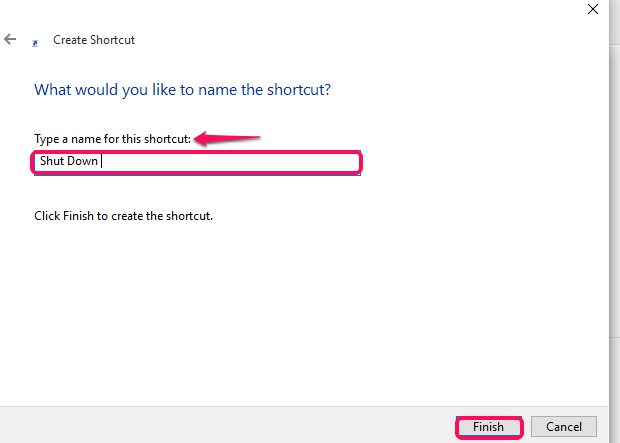
PASSO 6
- Ora, fai clic sull'icona del microfono fornita nella barra di ricerca nella parte inferiore del desktop.

- Ora, dì Apri Spegni. Questo avvia automaticamente il processo di spegnimento.
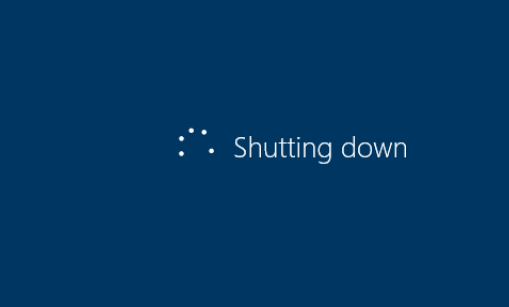
Riavvio del PC Windows 10
PASSO 1
- Qui, come accennato in precedenza, assicurati che Cortana funzioni correttamente e vai alla posizione,
C: drive \Utenti\ Il tuo nome utente \AppData\Roaming\Microsoft\Windows\Start Menu\Programs.
Per completare il processo di riavvio, dovrai digitare la nuova posizione del collegamento come shutdown.exe -r. Il -r indica il riavvio.
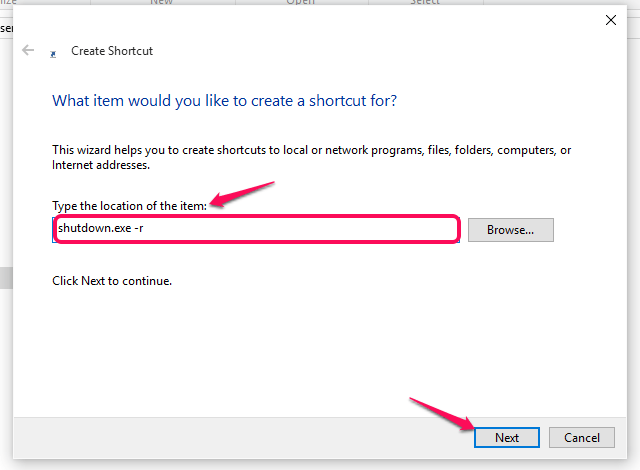
- Assegna un nome alla scorciatoia comeRicomincia come mostrato di seguito e premi il pulsante Fine.
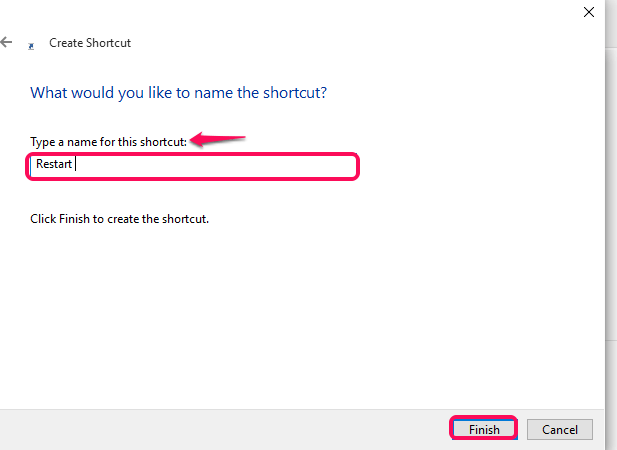
PASSO 2
- Per eseguire il processo di riavvio del PC, fare clic su microfono fornito a destra della barra di ricerca nella parte inferiore del desktop.
- Dire Ehi Cortana, seguito da dicendogli,Apri Riavvia. Questo avvierà immediatamente il processo di riavvio, una volta scoperto il collegamento di riavvio.
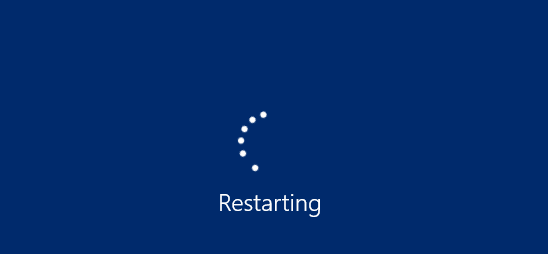
Disconnessione dal PC Windows 10
PASSO 1
- Dopo aver navigato nella posizione come menzionato nei passaggi precedenti, digita la posizione per il nuovo collegamento come Short
shutdown.exe -L .
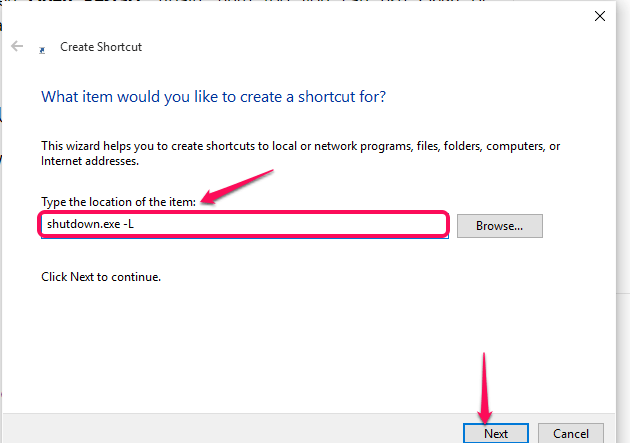
Clicca sul Il prossimo pulsante una volta terminato.
- Dovrai nominare questa scorciatoia come Disconnettersie clicca su finire pulsante.
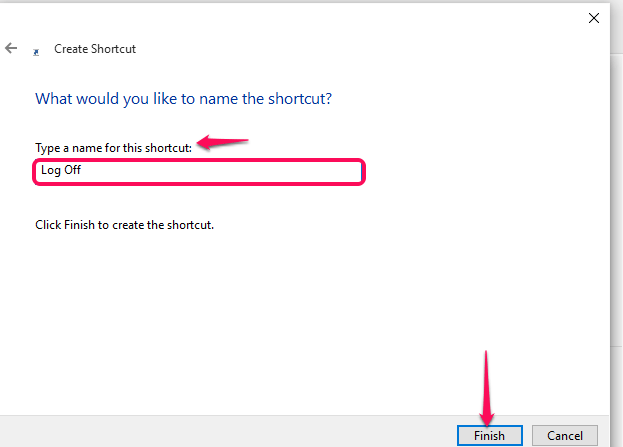
PASSO 2
- Qui, per eseguire il processo di disconnessione, fare clic sul microfono in basso e dire Ehi Cortana seguito da Apri Disconnetti.Scoprirai che il computer avvia il processo di disconnessione.
Questo è tutto.


